3 - Vous avez une seule partition avec dedans Windows.
Si ce n'est pas encore fait, je vous invite à lire mes précédents billets, où :
- Je donne les raisons qui m'ont poussée à opter pour Ubuntu.
- Je dis comment et que choisir pour télécharger Ubuntu, ou obtenir des CD par voie postale.
- Je présente le concpet de LiveCD, ou comment éssayer Ubuntu sans l'installer.
- Je donne les étapes nécessaires à l'installation de Ubuntu sur une deuxième partition à coté de Windows.
Pour changer la taille d'une partition, il faudra déplacer de fichiers, ce qui n'est pas très facile pour une partition qui à abriter pendant une longue période Windows, car Windows a la fâcheuse tendance à mettre ses fichiers un peu partout, et à ne pas systématiquement combler les vides laissés par des fichiers supprimés, c'est pour cela qu'une défragmentation de temps en temps se révèle nécessaire pour Windows, mais bon, c'est un opération assez longue, plus longue sera la période où Windows aura séjourné sur une partition, plus longue sera cette opération de défragmentation.
Ce problème ne se pose plus avec le système de fichiers ext3(4) de Ubuntu en particulier et Linux en général, plus besoin de défragmentation, pour les détails techniques, laissons ça pour une prochaine fois.
Ce qui nous ramène à l'opération que devra faire Ubuntu pour se libérer un peu d'espace, il va faire un peu de ménage dans le foutoir qu'aura laissé Windows, et il faut savoir que plus longtemps Win aura séjourné sur votre PC plus longue sera cette opération de "redimensionnement de partition" ... et il y'a un risque (négligeable mais toujours présent) que l'outil de partitionnement se trompe sur un fichier système de Win, ou que Win n'arrive plus à retrouver un de ses fichiers système parce qu'il aura changé de place, mais pour un Windows fraîchement installé (moins de deux mois) ou pas beaucoup utilisé, cette opération se déroulera très rapidement, et le risque d'erreur n'en sera que plus réduit.
Je dois préciser que ce "risque d'erreur" n'est pas propre à l'outil de partitionnement de Ubuntu mais que ce risque sera aussi présent si vous tentez de faire un redimensionnement de partition avec par éxemple Partition Magic sous Windows (déplacer des fichiers se révèle toujours être une opération délicate).
Alors, on met notre CD dans le lecteur CDRom, on redémarre notre PC, on choisit notre langage, et on tape deux fois sur "Enter" (vous pouvez toujours choisir la deuxième option pour installer directement Ubuntu, mais si vous voulez travailler, par exemple surfer, pendant l'installation, il vaut mieux choisir "Essayer Ubuntu").
Vous aurez un écran comme celui çi:
Développer ...
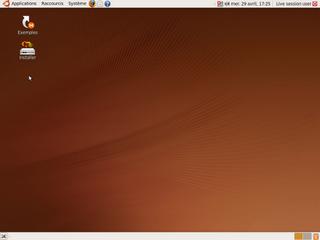
Double-clique sur l'icône "Installer":
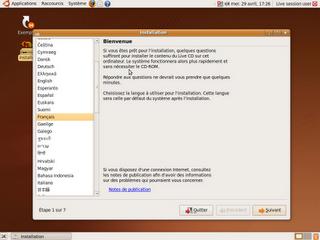
Suivant:
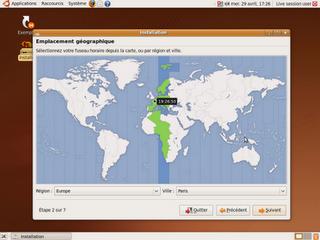
Choisissez votre situation géographique (attention! mettre la bonne, pour que Ubuntu choisissent les serveurs les plus proches de vous pour télécharger les paquets):
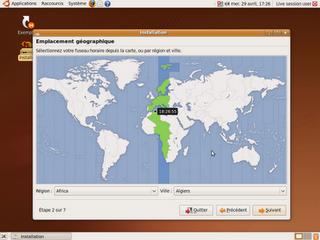
Suivant, suivant, suivant:
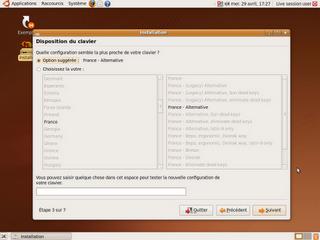
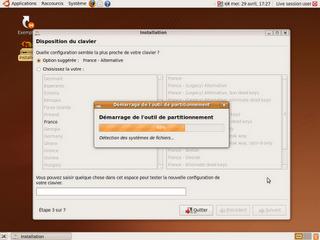
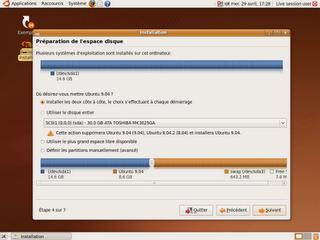
(Ne regardez pas les tailles des partitions sur ces images j'ai triché un peu ;-))
En haut c'est à quoi ressemble votre disque dure, en bas c'est à quoi il va ressembler après le redimensionnement de votre unique partition, il y aura alors deux, l'une en bleu contenant le Win et l'autre en marron contenant Ubuntu, vous pourrez changer manuellement ces tailles à l'aide du petit bouton blanc qui les sépare, pour ce, maintenez le clique dessus tout en le déplaçant à droite ou à gauche.
Après l'opération de redimensionnement, quand le programme voudra entamer l'installation, il vous dira qu'il n'existe pas de partition 'swap' (fichiers d'échange ou mémoire virtuelle si vous voulez), si vous avez un RAM assez conséquente (2 Go ou plus) vous pouvez vous en passer, sinon revenez en arrière et suivez les étapes décrites ici.
Le reste de l'installation se déroule de la même façon qu'ici.
Une fois installé, la première chose à faire est de configurer internet, allez par là pour le voir, vous verrez aussi comment utiliser msn, yahoo, gmail, ....etc
